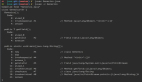華為手機升級到鴻蒙,耗電快咋辦?試試這個方法,很多人都說有效
有一些網友反應,升級到鴻蒙后,手機耗電有點快,問我怎么辦?這里,分享一個終極解決方案,也是很多老司機所推崇的一個方法——升級鴻蒙系統全量包。那么,怎樣升級鴻蒙系統全量包呢?接著往下看吧。
重點提醒:升級系統前,一定要讓手機的電量充足,最好不要低于60%的電量。
第一步:進入刷機界面。
我們把手機關機,然后,用手指長按“電源鍵”和“音量上鍵”,按住不放,

一直等到手機的屏幕上出現華為LOGO或榮耀LOGO為止,

這樣就可以進入到刷機界面(如下圖)。
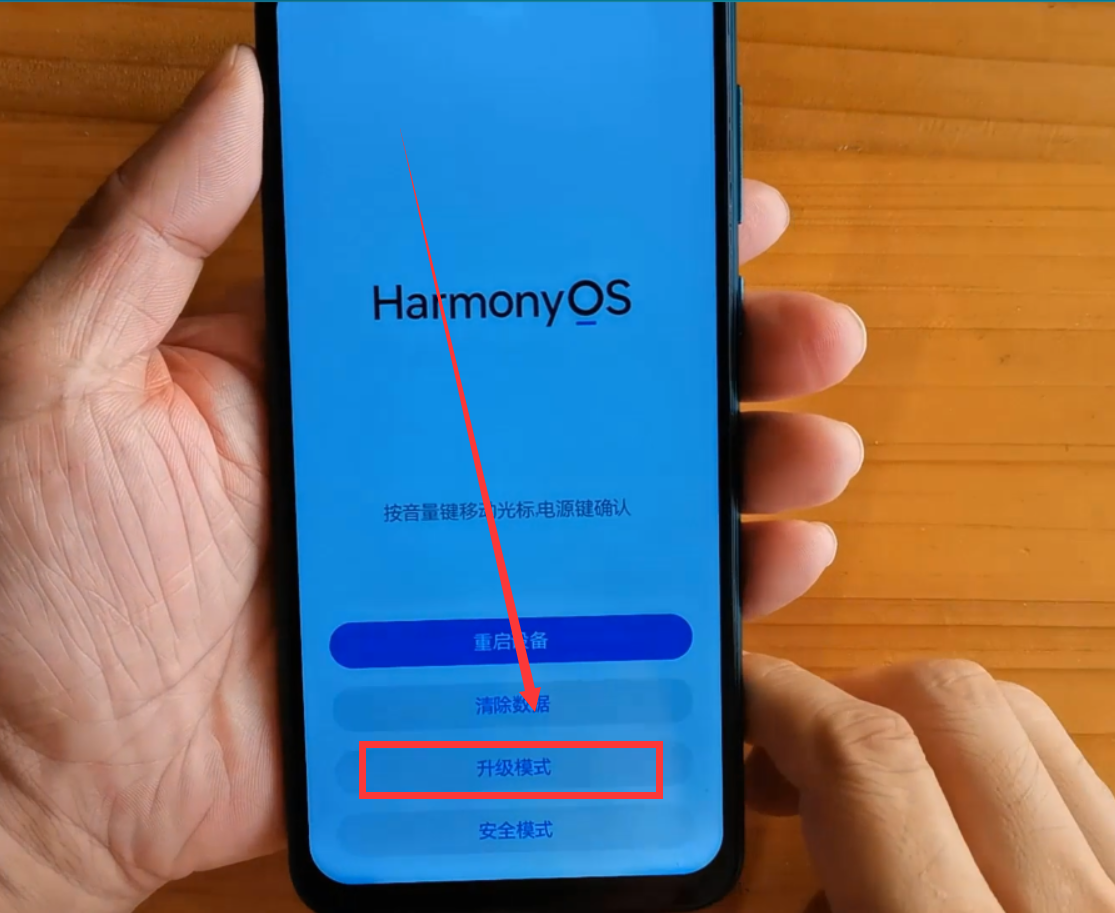
如果你的手機是華為mate30的話,因為沒有音量鍵,所以沒辦法像上面那樣操作。我沒有mate30,所以查了一下網絡,網上的方法:手機重啟開機,等手機震動時,連按5下電源鍵,也能進入到刷機界面。
第二步:下載并安裝鴻蒙系統全量包。
點擊刷機界面的“升級模式”按鈕,就會進入到下一個界面(如下圖)。
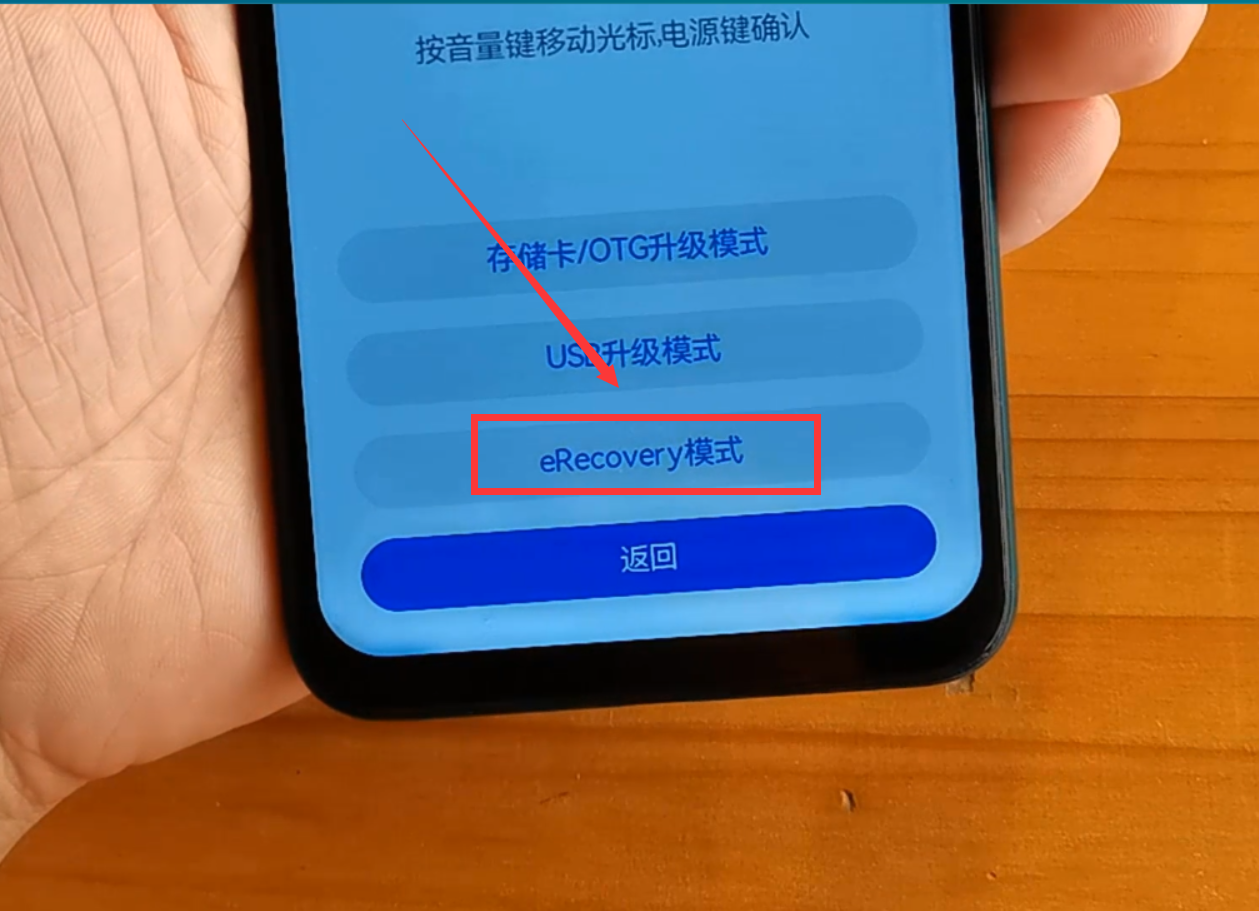
我們點擊這個界面的“eRecovery模式“按鈕。
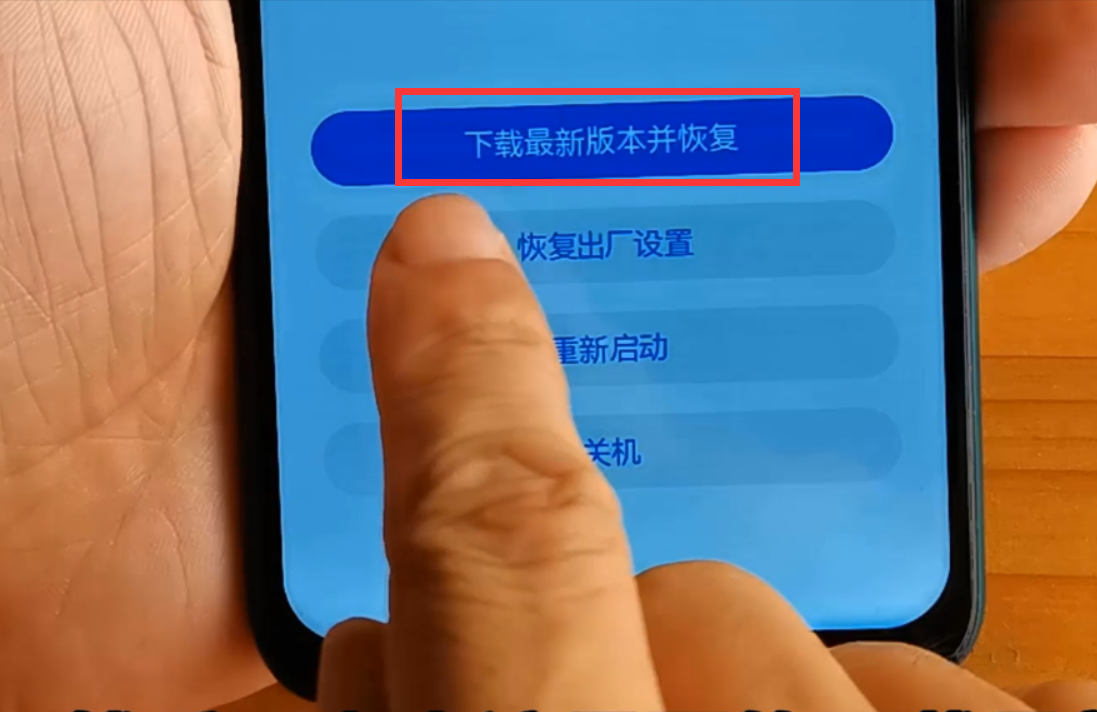
再點擊”下載最新版本并恢復“按鈕,就會進入到“通過WLAN下載是版本并恢復”界面。
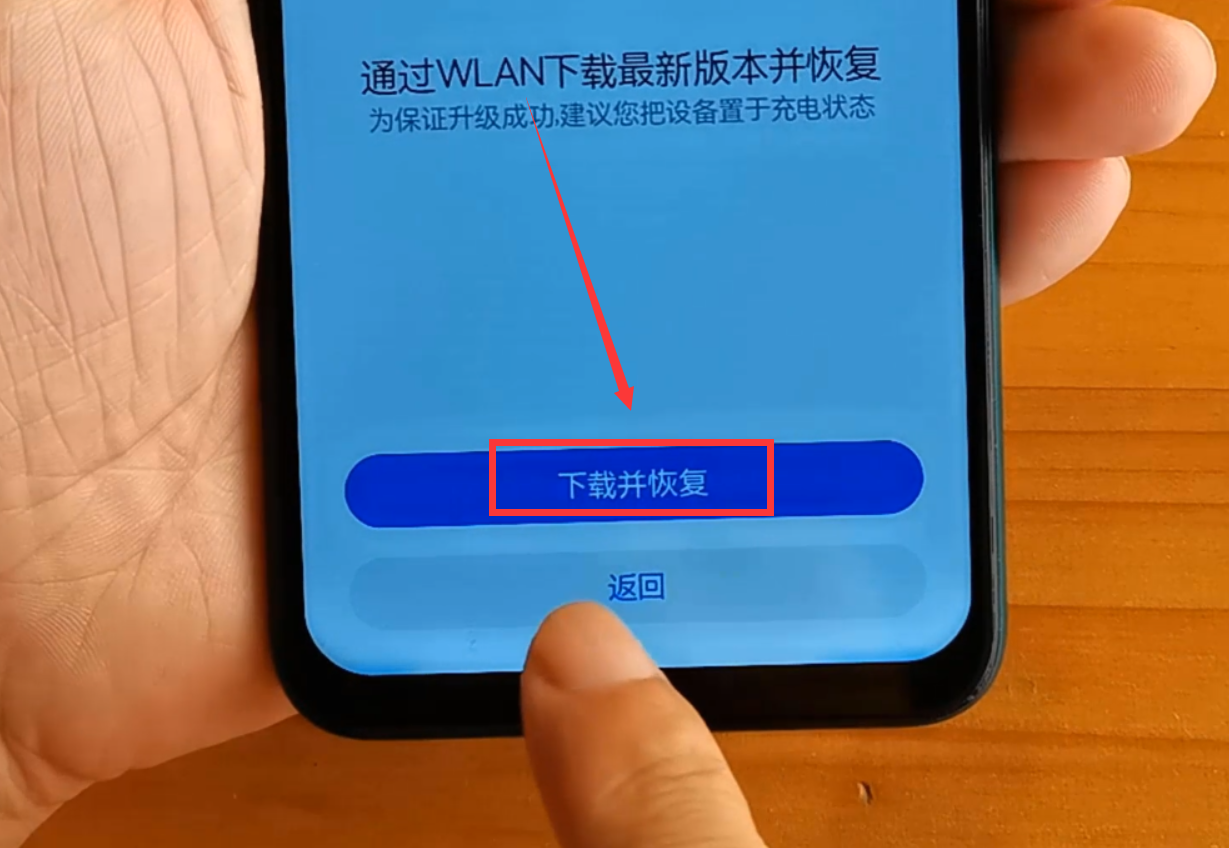
我們點擊“下載并恢復”按鈕,這個時候,手機會啟動網絡,開始搜索附近的WIFI網絡(如下圖),并顯示所有能連接的WIFI列表。

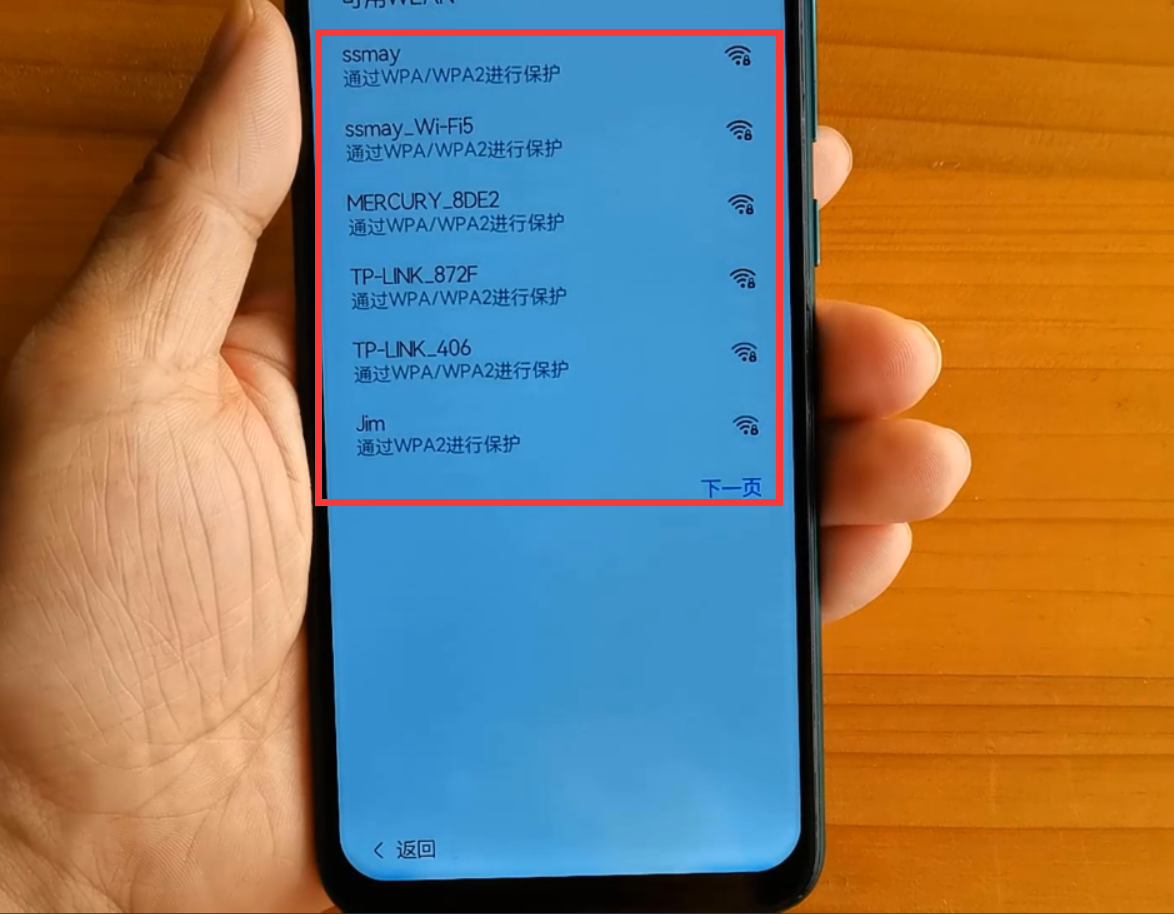
在WIFI列表中,選擇自己家里或公司的WIFI,輸入好WIFI登錄密碼。
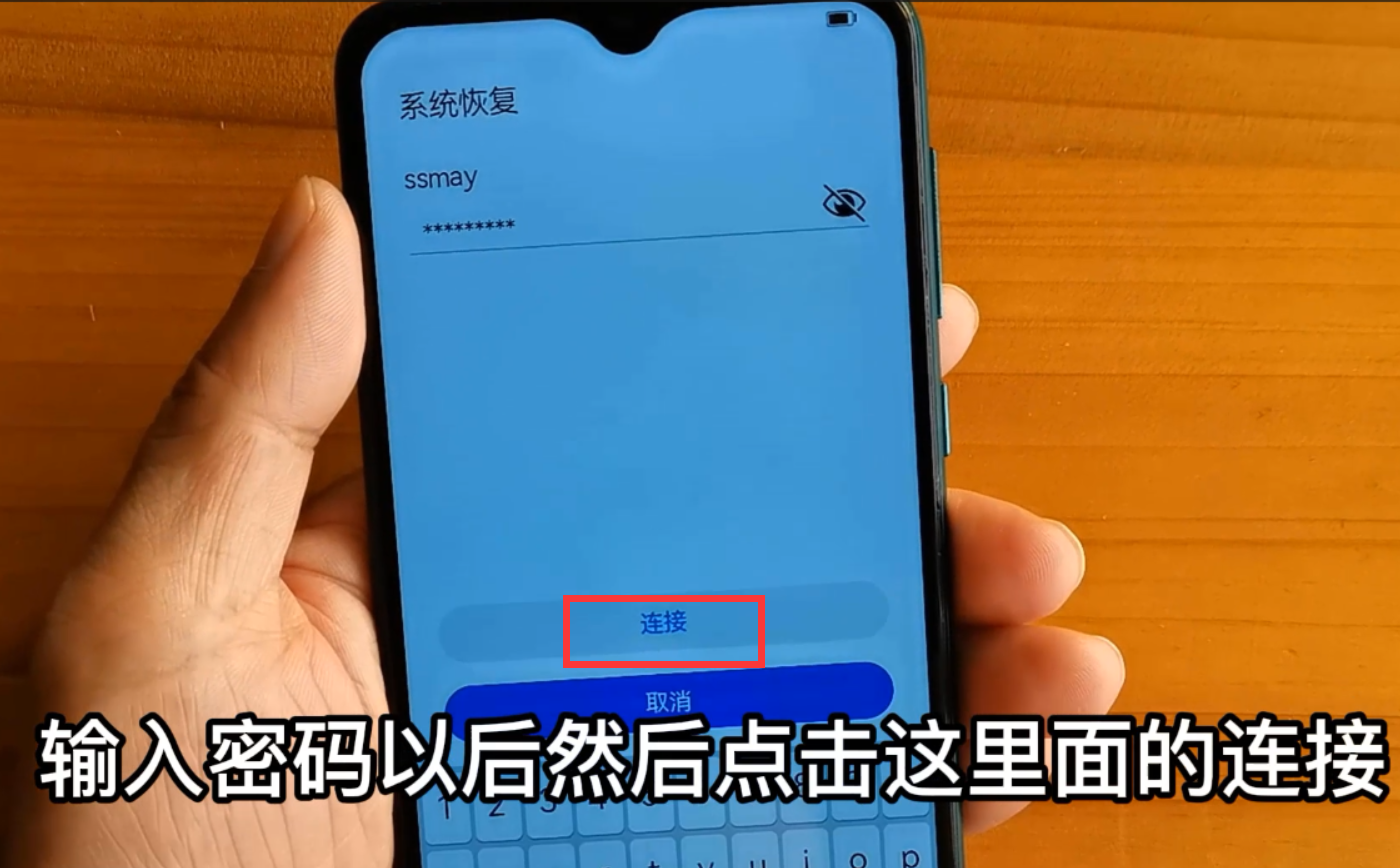
點擊下方的“連接”按鈕,就會成功連接WIFI,并開始下載鴻蒙系統全量包(如下圖)。
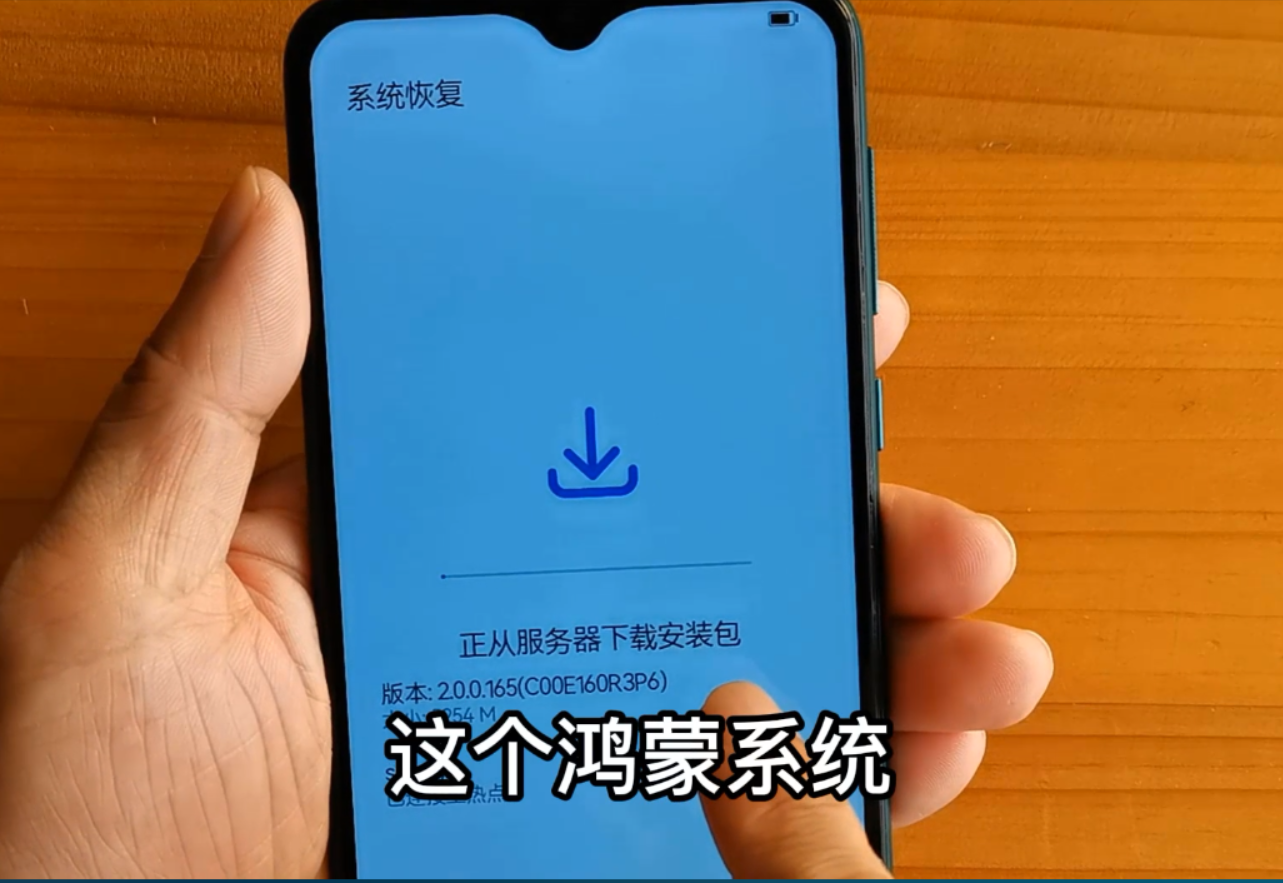
我這個手機對應的鴻蒙系統全量包的大小是5254M,也就是5G大小,有的手機可能有6G大小。

下載所需要的時間,要根據你家里原WIFI網絡的速度了,我用了20分鐘左右就下載完成了。下載完成后,手機會自動校驗這個全量包。
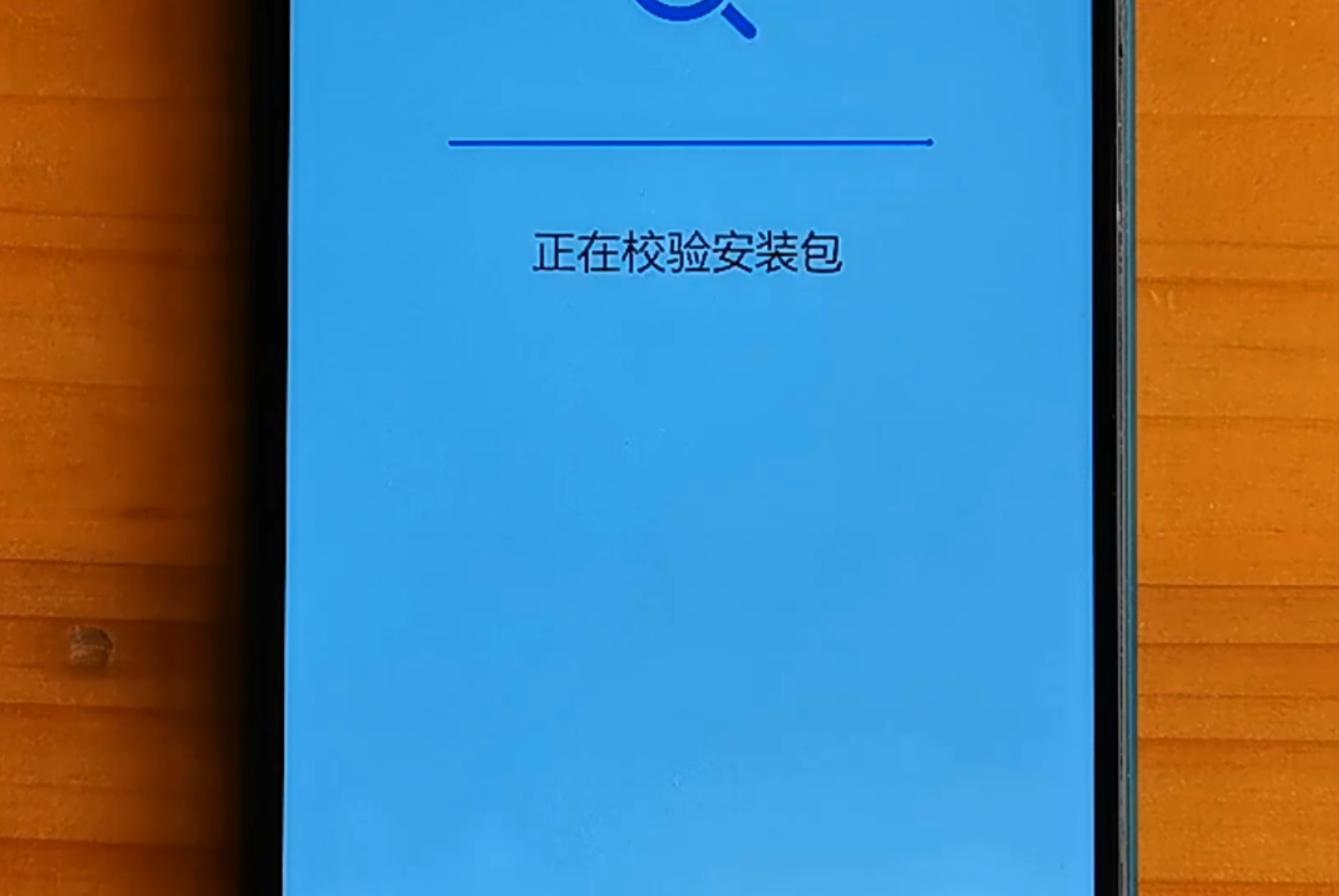
校驗完成后,就會開始升級鴻蒙系統的全量包(如下圖)。
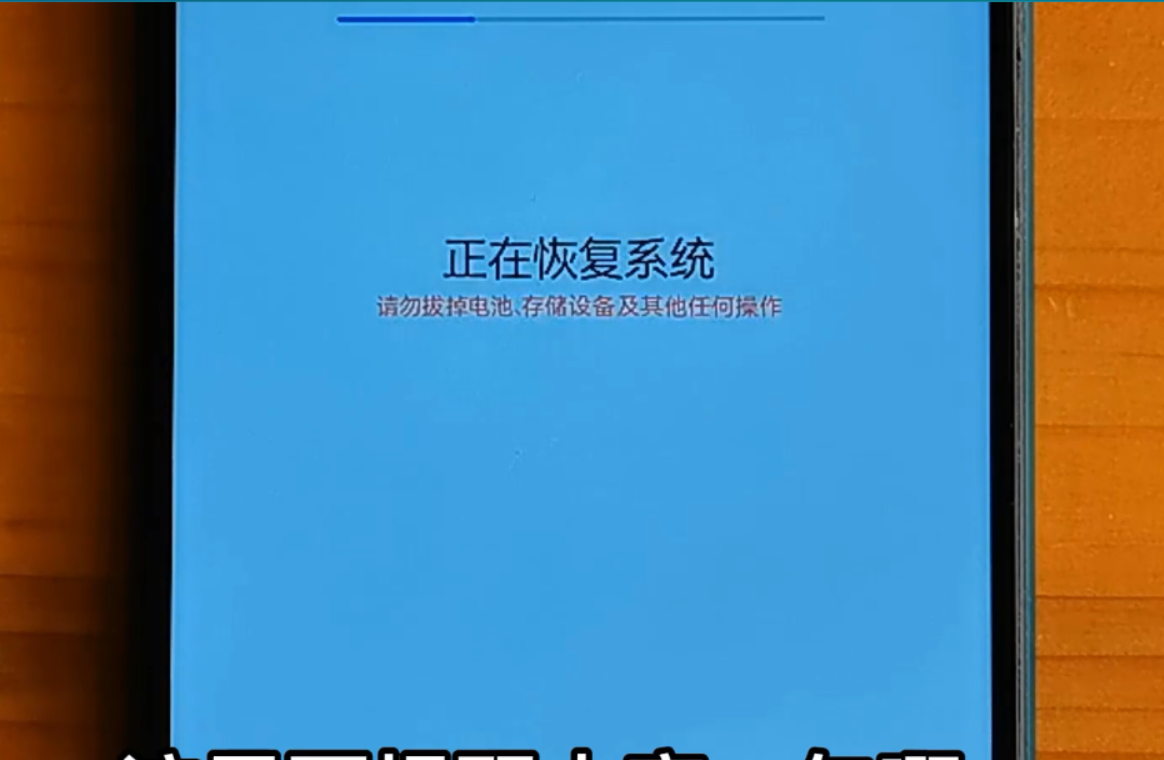
升級完成之后,手機會自動重啟,我們也可以點擊“重新啟動”按鈕來進行重啟。
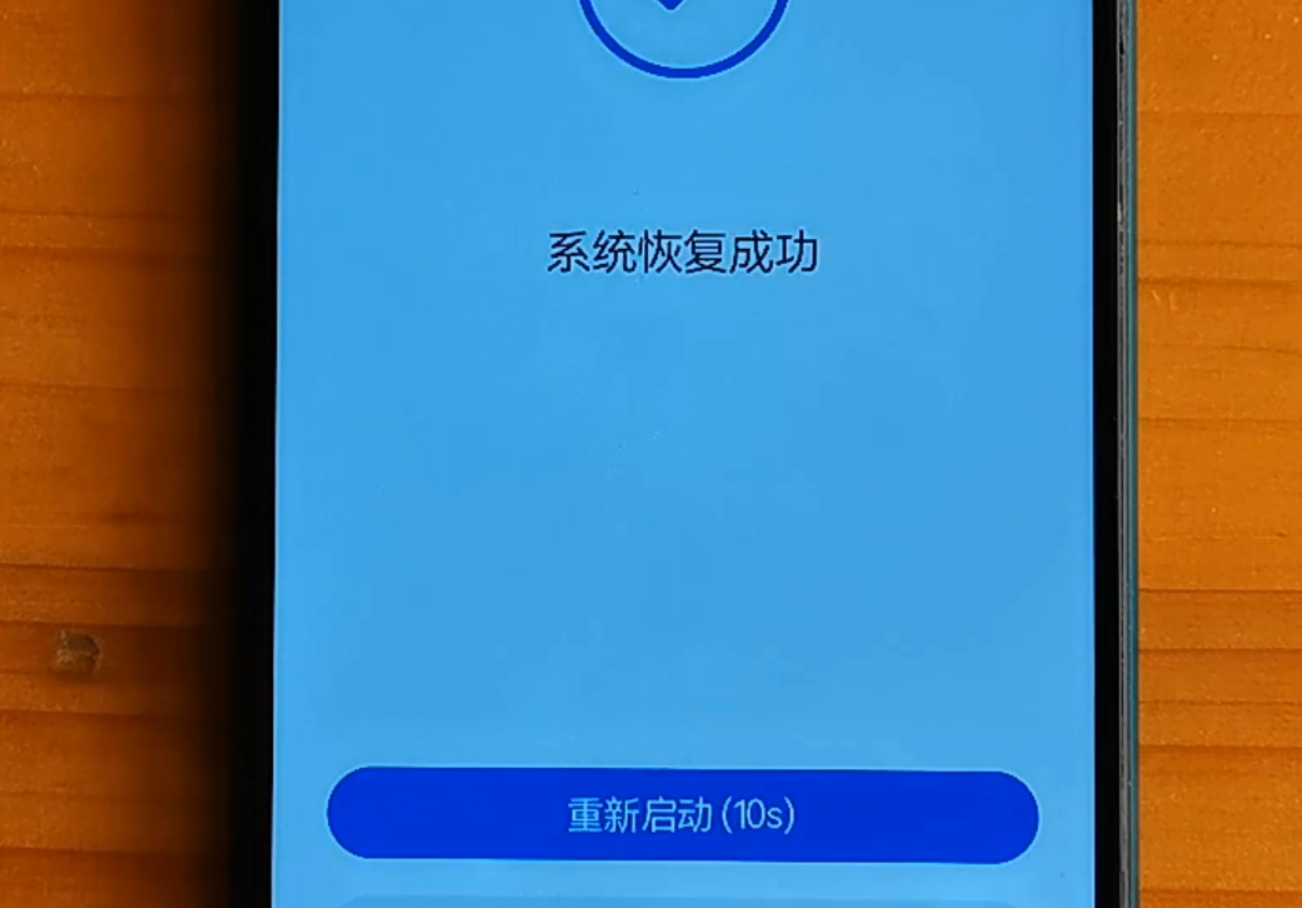
重啟完成之后,就可以正常操作手機了。升級鴻蒙系統,不會刪除我們原來安裝的軟件和手機里的數據,這點大家可以放心。當然,還是建議大家升級前做好備份。